
Mark Lucas
0
4183
817
Bir iPhone'unuz varsa, Mac ile uyumlu bir şekilde kullanmanın birçok harika yolu vardır. Apple ekosisteminde kalmak, evrensel bir pano, Safari bağlantılarını dağıtmak ve daha fazlası gibi Süreklilik özelliklerine erişmenizi sağlar.
Peki ya bir iPhone ve Windows PC'niz varsa? Neyse ki, birlikte çalışmasını sağlamak için hala seçenekleriniz var. İşte iPhone veya iPad'inizin ekranını Windows masaüstünüze nasıl aktaracağınız.
LonelyScreen ile bir iPhone veya iPad'i PC'ye Yansıtma
Apple'ın AirPlay protokolü iPhone'unuzu bir Apple TV'ye, HomePod'a veya diğer Apple cihazlarına bağlamayı kolaylaştırır… ancak Windows cihazları için kullanılamaz. LonelyScreen'in girdiği yer.
Bu yardımcı program Windows bilgisayarınızın AirPlay bağlantılarını kabul etmesini sağlar, bu nedenle bu işlem için anahtardır. LonelyScreen indirme sayfasına gidin. Altında bir indirme düğmesi göreceksiniz Ücretsiz Deneme İndirme-devam edin ve bunu sisteminize kurun.
LonelyScreen kişisel kullanım için yılda 15 dolara mal oluyor. Ancak, işlevselliğini sık kullanırsanız, makul bir fiyattır..
Yazılım birkaç saniye içinde kurulmalıdır. Bunu yaptıktan sonra, büyük olasılıkla uygulamaya erişimin engellenmiş olduğunu bildiren bir Windows Güvenlik Duvarı isteminde bulunacaksınız..
Erişime izin vermek için kutuyu işaretleyin Özel ağlar (eviniz gibi). Ayrıca kontrol edebilirsiniz Genel ağlar (kahve dükkanları gibi) eğer istersen, ama gerekli değil.
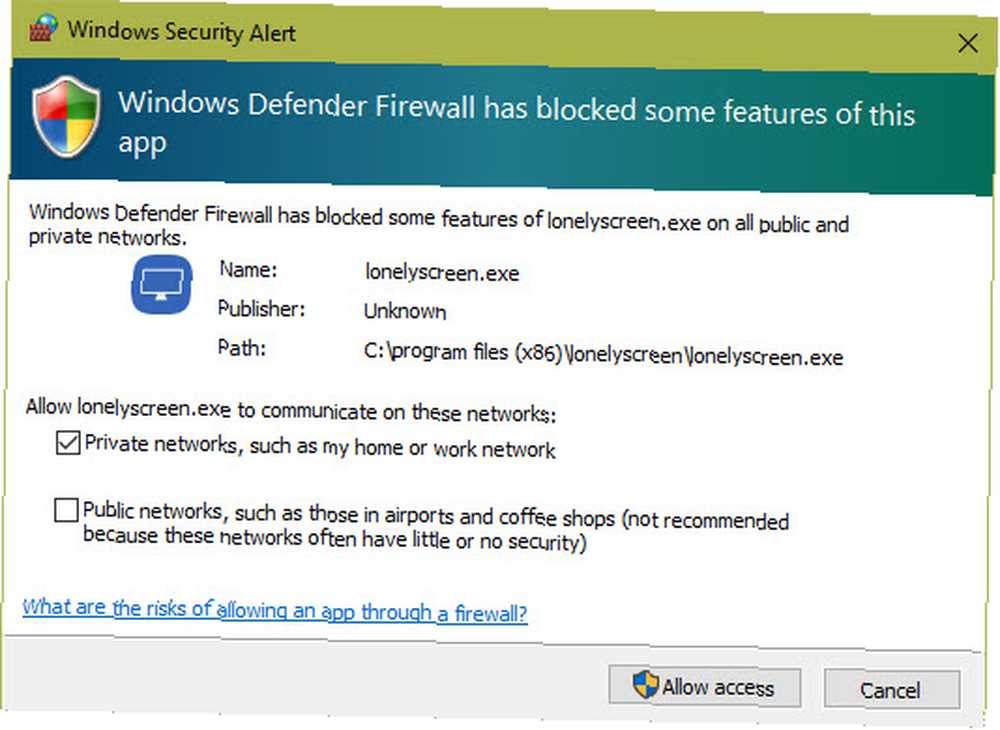
Click Erişime izin vermek, Daha sonra açılmadıysa LonelyScreen'i açın. Ücretsiz denemeyi kullanma hakkında bir uyarı göreceksiniz; tık Belki sonra. Oradan ana LonelyScreen penceresini göreceksiniz. Tıklayabilirsiniz LonelyScreen İsterseniz AirPlay sunucunuzun adını değiştirmek için.
Şimdilik bilgisayarınızda yapmanız gereken tek şey bu.
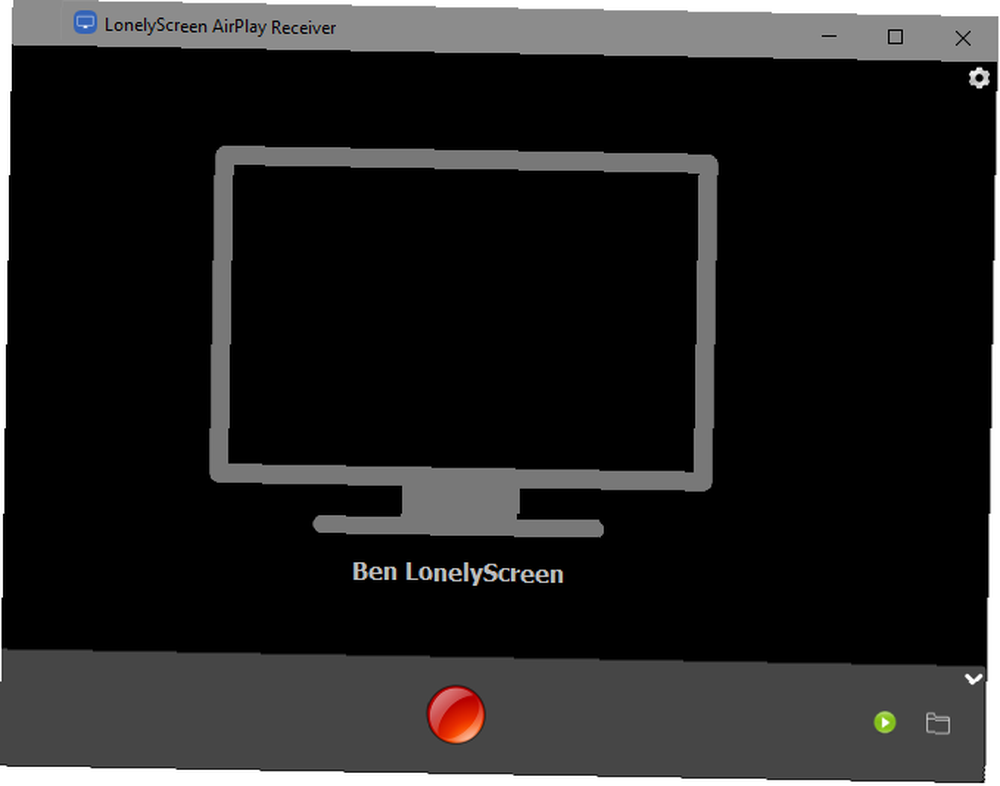
Bir iPhone veya iPad ile LonelyScreen'e Bağlanma
PC'nize yansıtmak istediğiniz iPhone veya iPad'inizi alın. Yararlı kısayollarla dolu olan Control Center'ı açmak için ekranın altından yukarı kaydırın iPhone ve iPad'de iOS 11'in Özelleştirilebilir Kontrol Merkezi Nasıl Kullanılır iPhone ve iPad'de iOS 11'in Kişiselleştirilebilir Kontrol Merkezi Nasıl Kullanılır AirDrop'un nasıl devre dışı bırakılacağı Night Shift veya dinlediğiniz şarkı için AirPlay çıktısını değiştirmek mi istiyorsunuz? Size nasıl olduğunu göstereceğiz. . Görmelisin Ekran yansıtma düğmeler arasındaki kısayol. Ona dokunun, mevcut AirPlay cihazlarının listesini göreceksiniz.
Her şey yolunda giderse, görüşünüzü LonelyScreen Listedeki sunucuyu seçin. Ekranınızı bilgisayarınıza yansıtmaya başlamak için buna dokunun.
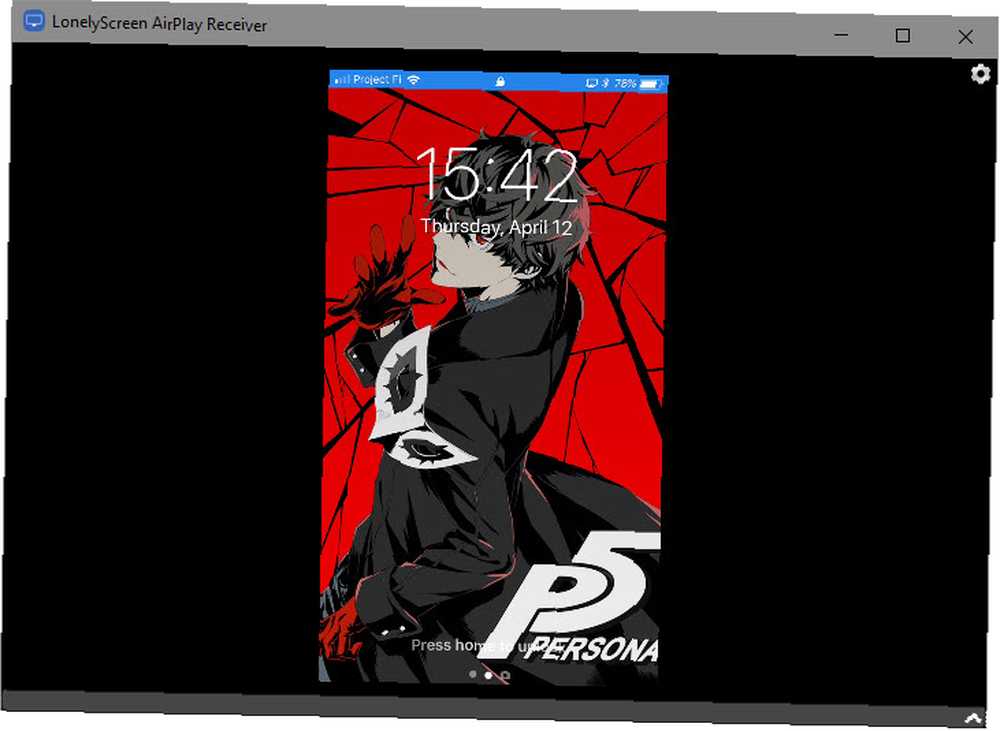
Bağlantıyı kapatmak için, ya LonelyScreen'in seçimini kaldırın. Ekran yansıtma Kontrol Merkezinde kısayol seçin veya PC'nizdeki LonelyScreen penceresini kapatın..
Ya LonelyScreen Çalışmazsa?
İPhone'unuzun ekranını yansıtmak, LonelyScreen'i çalıştırmak ve iPhone'unuzu AirPlay ile bağlamak kadar kolaydır. Ancak, bir nedenden dolayı işe yaramazsa, sırayla birkaç öğeniz olduğundan emin olmalısınız:
- LonelyScreen'in açık olduğundan emin olun. LonelyScreen penceresini simge durumuna küçültebilirsiniz, ancak kapatmak, yansıtmanızı önler.
- Güvenlik duvarınız üzerinden LonelyScreen'e izin verdiğinizi onaylayın. Güvenlik duvarından geçemiyorsa, uygulama ana penceresinde küçük bir başlık görüntüler. Click düzeltmek iletişim kurmasına izin vermek.
- Uyumlu bir cihazınız olduğundan emin olun.. Neredeyse tüm modern iOS cihazları LonelyScreen ile çalışır, ancak olağanüstü eski bir modeliniz varsa çalışmaz. En azından bir iPhone 4s, iPad 2, orijinal iPad mini veya iPod Touch 5 gereklidir.
- İPhone'unuzda Wi-Fi'yi etkinleştirin ve PC'nizle aynı ağa bağlayın. Cihazlarınız farklı ağlarda bulunuyorsa AirPlay çalışmayacak.
- PC ve iPhone'unuzu yeniden başlatın. Bazen hızlı bir yeniden başlatma küçük aksaklıkları giderir.
İPhone ve iPad Ekran Aynalama İçin Pratik Kullanımlar
Neden iPhone ekranınızı PC'nize yansıtmak istiyorsunuz? Belki bir sunum yapıyorsunuz ve izleyicilerinize iPhone'unuzdaki adımları göstermek için kolay bir yola ihtiyacınız var. LonelyScreen'in dahili kayıt özelliği sayesinde, yansıtma iPhone'unuzdaki ekran görüntülerini kaydetmenin kolay bir yoludur.
Bunun yanı sıra, telefonunuzun içeriğini daha geniş bir ekranda bulundurmak, başkalarının ne yaptığınızı kolayca izlemesini sağlar. Bir çimdik, dosyayı aktarmadan telefonunuzdaki bir videoyu daha büyük bir ekranda kolayca oynatmak için kullanabilirsiniz. Ayrıca, sürekli olarak ulaşmadan telefonunuzdaki bir uygulamayı izlemenizi sağlar. Bilgisayarınızla Değiştirerek Telefonunuzu Kontrol Etmeyi Durdurun Bilgisayarınızla Telefonunuzu Değiştirerek Telefonunuzu Kontrol Etmeyi Durdurun Zamanını, odağını ve aklını mı kaybettin? Bu basit ipuçlarıyla bilgisayarınızı ana cihaz olarak kurun ve dikkat dağıtıcı şeyleri kesin. .
Ekran yansıtmanın yanı sıra, medya oluşturmak için LonelyScreen'i de kullanabileceğinizi unutmayın. Birçok uygulamanın, bazen Paylaş menüsünün altında PC'nize aktarmanıza olanak veren AirPlay sembolü vardır.
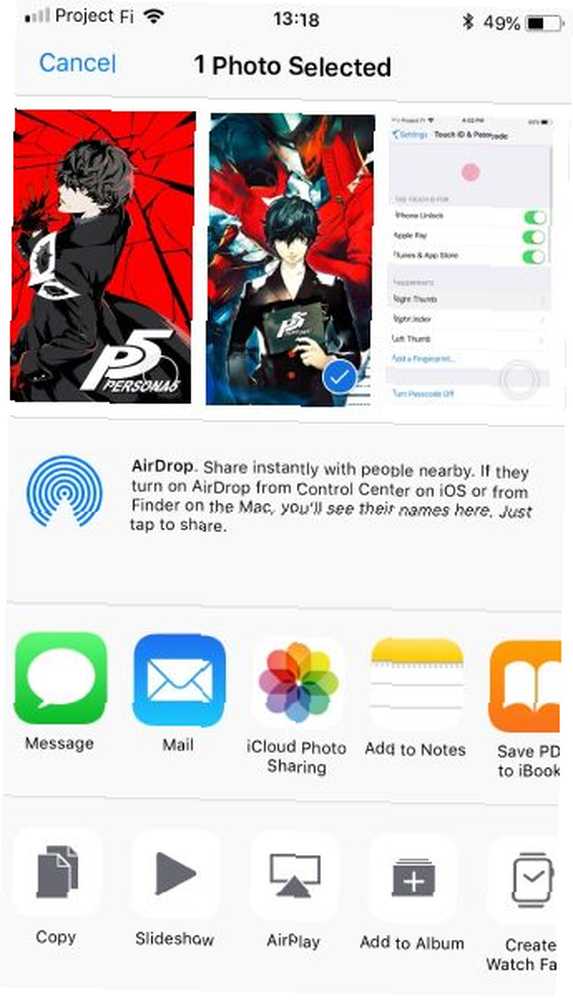
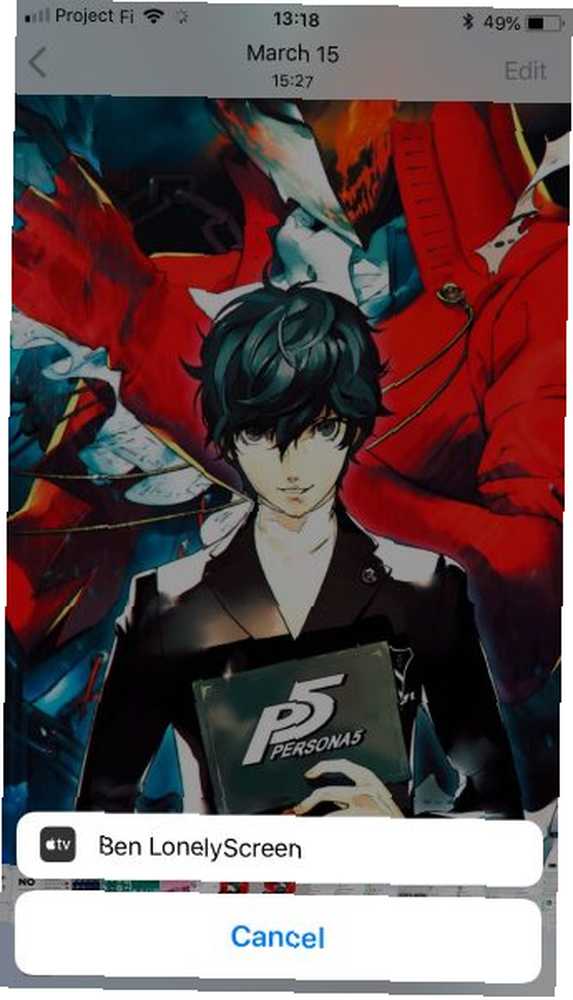
Örneğin, müzik çalarken, Kontrol Merkezi ve Şimdi oynuyor PC'nize AirPlay ile gönderilen panel.
İPhone'ları ve iPad'leri PC'ye Yansıtma: Başarı!
Artık iPhone veya iPad'inizin ekranını doğrudan bilgisayarınıza nasıl yansıtacağınızı biliyorsunuz. Yerel Mac desteğiyle karşılaştırıldığında ekstra bir program gerektirse de, hala çok basit. Testimiz için LonelyScreen'i kullandıktan sonra, her seferinde uyarı kutuları ile birlikte ücretsiz deneme hala çalıştı. Arada bir kullanım için, o zaman, etrafta kalmamak için hiçbir sebep yoktur..
Alternatifler için, ekranınızı PC'ye aktarmanın daha fazla yolunu inceleyin Ekranınızı Nasıl Kullanırsınız: Ekranınızı Paylaşmak İçin Kablolu ve Kablosuz Çözümler Ekranınızı Nasıl Kullanırsınız: Ekranınızı Paylaşmak İçin Kablolu ve Kablosuz Çözümler akıllı telefonunuzu veya PC ekranınızı oturma odanızdaki dev TV'ye yansıtın. Bunu hem kablolu hem de kablosuz yapmanın birçok yolu var. . İPhone'unuz bilgisayarınıza bağlanamadığında ne yapılması gerektiğini de gösterdik iPhone'unuz Bilgisayarınıza Bağlanmayacak mı? İşte Düzelt! İPhone'unuz Bilgisayarınıza Bağlanmıyor mu? İşte Düzelt! İPhone'unuzun bilgisayarınıza bağlanmayacağını mı düşünüyorsunuz? İşte cihazınızın tekrar bağlanmasını sağlamak için bir sorun giderme kılavuzu. .











